Warning: Parameter 3 to botPasswort() expected to be a reference, value given in /home/p338928/public_html/libraries/joomla/event/dispatcher.php on line 136
Установка и удаление расширений для Joomla.
| Статьи в разделе |
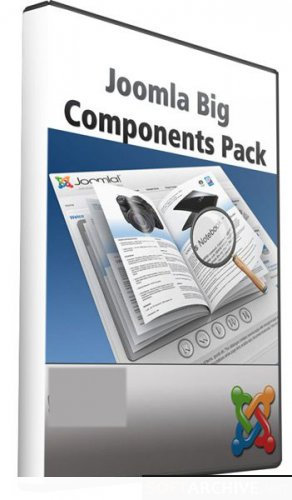
Вы установили движок Joomla и сразу же приступили к работе с материалами для сайта, но вам, например, понадобилось вставить видеоролик на свой сайт, а у вас это не получилось сделать. Все дело в том, что стандартных возможностей этого движка просто недостаточно для реализации ваших идей. Для расширенного функционирования вашего веб – ресурса нужно будет установить различные компоненты, модули и плагины.
Обо всем по порядку:
Компоненты – это своеобразная система управления контентом, которая расширяет возможности Joomla. Управление компонентами происходит через отдельную админпанель. Все установленные компоненты вы можете найти, когда зайдете в админпанель и откроете пункт меню «Компоненты». При наведении курсора мыши появиться выпадающее меню со списком всех компонентов.
Модули в отличие от компонентов, которые выводятся в области конетнта сайта, располагаются не в центральной части страницы, а рядом со статьей. Пример может послужить модуль меню. Под модули, в шаблонах сайта, предусмотрены специальные места, где можно настроить содержимое модулей.
В разных шаблонах эти места располагаются по-разному. Чтобы узнать позиции под модули, можно воспользоваться админпанелью, выбираем в верхнем меню «Расширения» - «Менеджер шаблонов», кликаете по названию вашего шаблона, и в верхней части страницы кнопку «просмотр». Можно выбрать другой способ: в конце URL вашего сайта добавляете строчку ?tp=1 (http://sait.ru/?tp=1).
Прежде чем устанавливать нужный модуль, проверьте позицию под этот модуль, во всех шаблонах места, отведенные под тот или иной модуль, отличаются.
В стандартном наборе Joomla, есть встроенный модуль «Произвольный HTML – код», в этот модуль можно поставить счетчик посещаемости, или код Rss – ленты, но при условии, что ваш визуальный редактор будет временно отключен.
Плагины (мамботы) – это определенный код, который будет выполнять действия при определенном событии. Для новичков это определение будет сложно понять, так что, рассмотрим на примере. Вы пишите статью, и вам нужно вставить фотогалерею из определенных фотографий, в определенное место статьи. Для этого будет использоваться плагин Phoca Gallery. В теле статьи мы вставим код для вызова этого плагина. Примерно эта команда будет выглядеть следующим образом:
{phocagalleryview=category|categoryid=29|limitstart=0|limitcount=16|detail=5|displayname=|displaydetail=0|displaydownload=0|imageshadow=shadow1|displaybuttons=0}
В этой команде нужно будет указать категорию, откуда будут взяты фото, номер начальной и конечной фотографии, и настройки как будут отображаться фотографии после клика по ним мышкой.
Для корректной работы плагина, его нужно установить и активировать.
Одним из встроенных плагинов является « System – Legacy», чтобы он заработал его нужно активировать делается это через админпанель – расширения – менеджер плагинов. Находим строчку «System – Legacy», кликаете мышкой по красному кресту напротив этого плагина, появиться зеленая галочка, данный плагин активировался.
Установка расширений.
Для установки заходим в админпанель – «Расширения» - «Установить/Удалить», откроется окно «Менеджер расширений» заходим в первую вкладку «Установить».
Если скачанное расширение находиться в формате ZIP, не обязательно его разархивировать, это не только удобно, но и ускоряет установку расширений. Для установки таких расширений в поле «Загрузить файл пакета» нажимаем кнопку «обзор», ищете на своем компьютере архив с данным расширением, нажимаете «Загрузить файл и Установить».
Удаление расширений.
Как вы уже заметили, все расширения устанавливаются из одного окна «Установить». А вот процесс удаления происходит для каждого расширения по отдельности.
Во вкладке «Компоненты» вы можете просмотреть, какие компоненты подключены на данный момент, а также деактивировать и активировать любой компонент.
Компоненты удаляются по одному, во избежание ошибок в системе. Во вкладке компоненты находите тот, который следует удалить, напротив него ставите галочку и вверху страницы нажимаете удалить. Аналогичные действия проводятся во вкладке плагины и модули, но здесь можно удалять сразу несколько.
| < Предыдущая | Следующая > |
|---|














